O botão i : Reprodução
Pressionar o botão i durante o zoom de reprodução ou reprodução em tamanho cheio ou miniatura exibe o menu i para o modo de reprodução. Selecione as opções usando o seletor múltiplo e o botão J e pressione o botão i para sair do menu e retornar à reprodução.
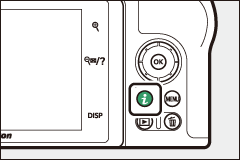
As opções disponíveis no menu de reprodução i variam de acordo com o tipo de imagem.
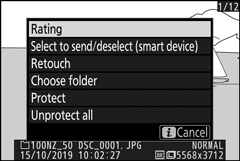
Fotos : Pressionar o botão i quando uma foto é selecionada exibe as opções listadas abaixo.
- Corte rápido (exibido apenas durante o zoom de reprodução): Salve uma cópia da imagem atual cortada na área visível na tela. Esta opção não está disponível quando os histogramas são exibidos.
- Avaliação : Classifique a imagem atual ( 0 Fotos de avaliação ).
- Selecione para enviar/desmarcar (dispositivo inteligente/PC) : Selecione a foto atual para upload. A opção exibida varia de acordo com o tipo de dispositivo conectado ( 0 Selecione para Enviar/Desmarcar ).
- Retoque : Use as opções no menu de retoque ( 0 N Menu de retoque: Criando cópias retocadas ) para criar uma cópia retocada da fotografia atual.
- Escolher pasta : Escolha uma pasta para reprodução. Realce uma pasta e pressione J para ver as imagens na pasta realçada.
- Proteger : Adiciona ou remove proteção da foto atual ( 0 Protegendo fotos da exclusão ).
- Desproteger tudo (não disponível durante o zoom de reprodução): Remova a proteção de todas as imagens na pasta atualmente selecionada para Pasta de reprodução no menu de reprodução.
Filmes : As opções abaixo estão disponíveis quando um filme é selecionado.
- Classificação : Classifique a imagem atual ( 0 Classificar Imagens ).
- Selecione para enviar/desmarcar (PC) : Selecione a imagem atual para upload. A opção exibida varia de acordo com o tipo de dispositivo conectado ( 0 Selecione para Enviar/Desmarcar ).
- Controle de volume : Ajuste o volume de reprodução.
- Aparar filme : Apara a filmagem do filme atual e salva a cópia editada em um novo arquivo ( 0 Escolha Ponto inicial/final ).
- Escolher pasta : Escolha uma pasta para reprodução. Realce uma pasta e pressione J para ver as imagens na pasta realçada.
- Proteger : Adiciona ou remove proteção da foto atual ( 0 Protegendo fotos da exclusão ).
- Desproteger tudo : Remova a proteção de todas as imagens na pasta atualmente selecionada para Pasta de reprodução no menu de reprodução.
Filmes (reprodução pausada) : As opções abaixo estão disponíveis quando a reprodução do filme é pausada.
- Escolher ponto inicial/final : Corte a filmagem do filme atual e salve a cópia editada em um novo arquivo ( 0 Escolha Ponto inicial/final ).
- Salvar quadro atual : Salva um quadro selecionado como um JPEG estático ( 0 Salvar quadro atual ).
Selecione para enviar/desmarcar
Siga as etapas abaixo para selecionar a imagem atual para carregar em um dispositivo inteligente ou computador. As opções do menu i usadas para selecionar imagens para upload variam de acordo com o tipo de dispositivo conectado:
- Selecione para enviar/desmarcar (dispositivo inteligente) : Exibido quando a câmera está conectada a um dispositivo inteligente via Bluetooth integrado usando o item Conectar ao dispositivo inteligente no menu de configuração ( 0 Conectar ao dispositivo inteligente ).
- Selecione para enviar/desmarcar (PC) : Exibido quando a câmera está conectada a um computador via Wi-Fi integrado usando o item Conectar ao PC no menu de configuração ( 0 Conectar ao PC ).
-
Selecione uma imagem.
Exiba uma imagem em reprodução em tamanho cheio ou zoom de reprodução ou selecione-a na lista de miniaturas.
-
Escolha Selecionar para enviar/desmarcar .
Pressione o botão i para exibir o menu i , depois realce Selecionar para enviar/desmarcar e pressione J . As imagens selecionadas para upload são indicadas por um ícone W ; para desmarcar, repita os passos 1 e 2.
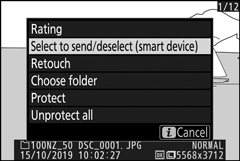
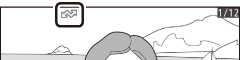
Filmes
Os filmes não podem ser selecionados para upload quando a câmera estiver conectada a um dispositivo inteligente por meio do aplicativo SnapBridge. O tamanho máximo do arquivo para filmes carregados por outros meios é de 4 GB.
Escolha o ponto inicial/final
Siga as etapas abaixo para criar cópias recortadas de filmes.
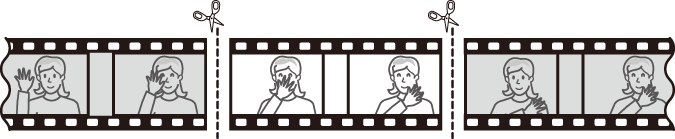
-
Exibe um filme em tela cheia.
-
Pause o filme no novo quadro de abertura.
Reproduza o filme conforme descrito em “Visualizando Filmes” ( 0 Visualizando Filmes ), pressionando J para iniciar e retomar a reprodução e 3 para pausar e pressionando 4 ou 2 ou girando o disco de comando principal para localizar o quadro desejado. A sua posição aproximada no filme pode ser verificada na barra de progresso do filme. Pause a reprodução quando chegar ao novo quadro de abertura.
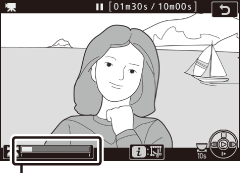
Barra de progresso do filme
-
Selecione Escolher ponto inicial/final .
Pressione o botão i para exibir o menu i , depois realce Escolher ponto inicial/final e pressione J .
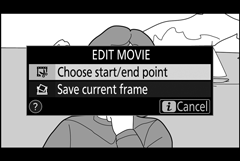
-
Selecione Ponto inicial .
Para criar uma cópia que comece a partir do quadro atual, realce Ponto inicial e pressione J . Os quadros antes do quadro atual serão removidos quando você salvar a cópia na Etapa 9.

Ponto de partida
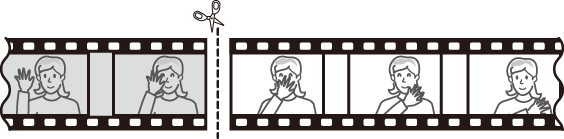
-
Confirme o novo ponto de partida.
Se o quadro desejado não estiver sendo exibido no momento, pressione 4 ou 2 para avançar ou retroceder (para pular 10 s para frente ou para trás, gire o disco de comando principal; para pular para o primeiro ou último quadro, gire o disco de subcomando).
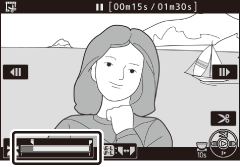
-
Escolha o ponto final.
Pressione o botão A ( L ) para alternar da ferramenta de seleção do ponto inicial ( w ) para o ponto final ( x ) e, em seguida, selecione o quadro de fechamento conforme descrito na Etapa 5. Os quadros após o quadro selecionado serão removidos quando você salvar o copie na Etapa 9.

Botão A ( L )
Ponto final
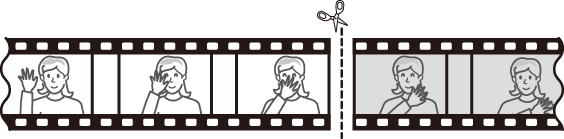
-
Crie a cópia.
Assim que o quadro desejado for exibido, pressione 1 .
-
Visualize o filme.
Para visualizar a cópia, destaque Visualizar e pressione J (para interromper a visualização e retornar ao menu de opções de salvamento, pressione 1 ). Para abandonar a cópia atual e selecionar um novo ponto inicial ou ponto final conforme descrito acima, realce Cancelar e pressione J ; para salvar a cópia, vá para a Etapa 9.
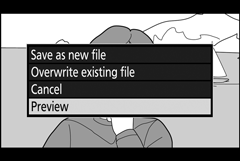
-
Salve a cópia.
Realce Salvar como novo arquivo e pressione J para salvar a cópia em um novo arquivo. Para substituir o arquivo de filme original pela cópia editada, realce Substituir arquivo existente e pressione J .
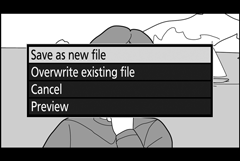
Aparar filmes
Os filmes devem ter pelo menos dois segundos de duração. A cópia não será salva se não houver espaço suficiente disponível no cartão de memória.
As cópias têm a mesma hora e data de criação que o original.
Removendo as filmagens de abertura ou fechamento
Para remover apenas a filmagem de abertura do filme, vá para a Etapa 7 sem pressionar o botão A ( L ) na Etapa 6. Para remover apenas a filmagem de fechamento, selecione Ponto final na Etapa 4, selecione o quadro de fechamento e vá para a Etapa 7 sem pressionar o botão A ( L ) na Etapa 6.
“Filme de Corte”
Os filmes também podem ser editados usando a opção Recortar filme no menu de retoque.
Salvar quadro atual
Para salvar uma cópia de um quadro selecionado como um JPEG estático:
-
Pause o filme no quadro desejado.
Reproduza o filme conforme descrito em “Visualizando Filmes” ( 0 Visualizando Filmes ), pressionando J para iniciar e retomar a reprodução e 3 para pausar. Pause o filme no quadro que pretende copiar.

-
Escolha Salvar quadro atual .
Pressione o botão i para exibir o menu i , depois realce Salvar quadro atual e pressione J para criar uma cópia JPEG do quadro atual. A imagem será gravada nas dimensões selecionadas para Tamanho do quadro/taxa de quadros no menu de gravação de filme.
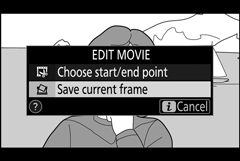
Salvar quadro atual
As fotos de filme JPEG criadas com a opção Salvar quadro atual não podem ser retocadas. As fotos de filmes JPEG não possuem algumas categorias de informações de fotos.

